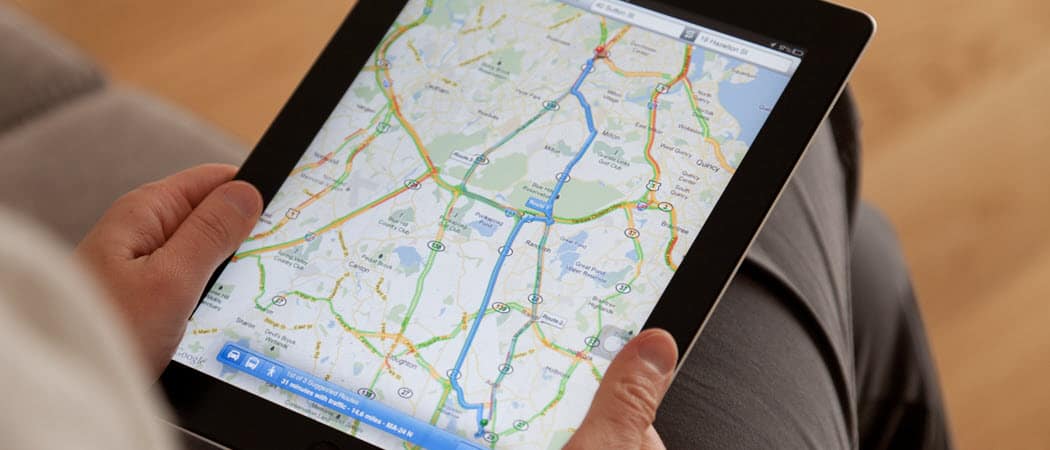
jeśli potrzebujesz szerokości i długości geograficznej lokalizacji, możesz uzyskać te współrzędne GPS w Mapach Google. Dodatkowo możesz szybko znaleźć miejsce ze współrzędnymi.
możesz nie myśleć zbyt wiele o współrzędnych GPS, chyba że pracujesz w dziedzinie takiej jak lotnictwo lub służby ratunkowe. Ale kombinacja długości i szerokości geograficznej daje dokładną lokalizację, bardziej precyzyjną niż nazwa ulicy lub numer domu.
więc jeśli jesteś w sytuacji, w której musisz wyszukać współrzędne GPS, aby znaleźć lokalizację lub uzyskać te dla konkretnego miejsca, możesz zrobić oba w Mapach Google. Pokażemy Ci, jak znaleźć i wykorzystać współrzędne GPS w Mapach Google zarówno online, jak i na urządzeniu mobilnym.
współrzędne w Google Maps Online
jeśli korzystasz z Google Maps na swoim komputerze, praca z współrzędnymi jest prosta.
uzyskaj współrzędne Online
aby uzyskać współrzędne miejsca w Google Maps online, wykonaj następujące czynności.
- Kliknij miejsce na mapie, aby umieścić mały, szary pin.
- od razu zobaczysz małą kartkę pod nią pokazującą lokalizację i współrzędne.
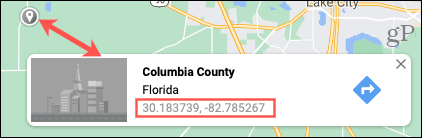
- po kliknięciu na współrzędne Mapa powiększy lokalizację i umieści jej szczegóły na lewym pasku bocznym.


wprowadź współrzędne Online
wpisz lub wklej współrzędne w polu wyszukiwania i kliknij przycisk Szukaj (Lupa). Twoja lokalizacja będzie wyświetlana zarówno z dużym czerwonym pinezką na mapie, jak i szczegółami po lewej stronie.


Coordinates w Google Maps na Androida
jeśli używasz telefonu z Androidem, postępuj zgodnie z poniższymi instrukcjami, aby uzyskać i wprowadzić współrzędne w Google Maps.
uzyskaj współrzędne na Androidzie
aby uzyskać współrzędne lokalizacji na Androidzie, upuścisz kod pin.
- Dotknij i przytrzymaj miejsce na mapie.
- na mapie pojawi się czerwony pin, a na dole pojawi się okno upuszczonego Pina.
- współrzędne przypiętej lokalizacji pojawiają się w polu wyszukiwania u góry.
- możesz także przesunąć palcem w górę lub dotknąć okna upuszczonego pinezki od dołu.
- współrzędne pojawiają się również obok ikony lokalizacji.
jeśli stukniesz współrzędne w oknie upuszczonego pinezki, zostaną one skopiowane do schowka. Jest to przydatne, jeśli chcesz wkleić je do innej aplikacji.


wprowadź współrzędne na Androidzie
jeśli skopiujesz współrzędne z innego miejsca, możesz je łatwo wkleić do Google Maps. Ale oczywiście możesz je też wpisać.
otwórz Mapy Google, wprowadź współrzędne w polu wyszukiwania u góry i naciśnij klawisz Wyszukiwania na klawiaturze. Na mapie tego miejsca pojawi się pin. Przesuń palcem od dołu, aby uzyskać wskazówki dojazdu lub wyświetlić szczegóły lokalizacji.


Pobierz mapy Google dla Androida za darmo w Google Play.
współrzędne w Mapach Google na iPhonie i iPadzie
w przypadku użytkowników iPhone ’ a lub iPada wykonaj poniższe czynności, aby uzyskać i używać współrzędnych GPS w aplikacji Mapy Google.
uzyskaj współrzędne w systemie iOS
aby uzyskać współrzędne lokalizacji na iPhonie i iPadzie, upuścisz również kod pin.
- Dotknij i przytrzymaj miejsce na mapie.
- na mapie pojawi się czerwony pin, a na dole pojawi się okno upuszczonego Pina.
- przesuń palcem w górę lub dotknij okna upuszczonego pinezki od dołu.
- współrzędne pojawiają się pod ikoną lokalizacji.
jeśli dotkniesz współrzędnych w dolnym oknie, zostaną one skopiowane do schowka, tak jak w systemie Android.


wprowadź współrzędne w systemie iOS
podobnie jak w systemie Android, najprostszym sposobem wprowadzenia współrzędnych jest wklejenie ich, ale możesz je również wpisać.
otwórz Mapy Google, wprowadź współrzędne w polu wyszukiwania u góry i naciśnij klawisz Wyszukiwania na klawiaturze. Następnie na mapie pojawi się znacznik miejsca ze współrzędnymi. Przesuń palcem od dołu, aby uzyskać wskazówki lub podjąć inne działania na miejscu.


Pobierz mapy Google dla iOS, bezpłatnie w App Store.
Wskazówki dotyczące wprowadzania współrzędnych
Google Maps oferuje kilka wskazówek dotyczących formatowania wprowadzania współrzędnych, o których należy pamiętać. Możesz używać stopni, minut i sekund (DMS), stopni i minut dziesiętnych (DMM) lub stopni dziesiętnych (DD).


ponadto podczas wprowadzania współrzędnych online lub na urządzeniu mobilnym postępuj zgodnie z poniższymi wskazówkami dotyczącymi Map Google.
- użyj symbolu stopnia, a nie litery „d”.
- użyj kropek jako dziesiętnych, nie przecinków.
- zawsze Wprowadź szerokość przed długością geograficzną.
- upewnij się, że pierwsza liczba w szerokości geograficznej wynosi od -90 do 90.
- upewnij się, że pierwsza liczba w długości geograficznej wynosi od -180 do 180.
Współrzędne GPS zaznacz dokładne miejsce w Mapach Google
gdy musisz określić dokładną lokalizację, współrzędne GPS to sposób, aby to zrobić. Niezależnie od tego, czy potrzebujesz ich do miejsca, czy chcesz znaleźć miejsce z nimi, Google Maps przychodzi na ratunek!
szukasz więcej opcji mapy? Sprawdź te alternatywy Google Maps i dlaczego możesz je bardziej polubić.
